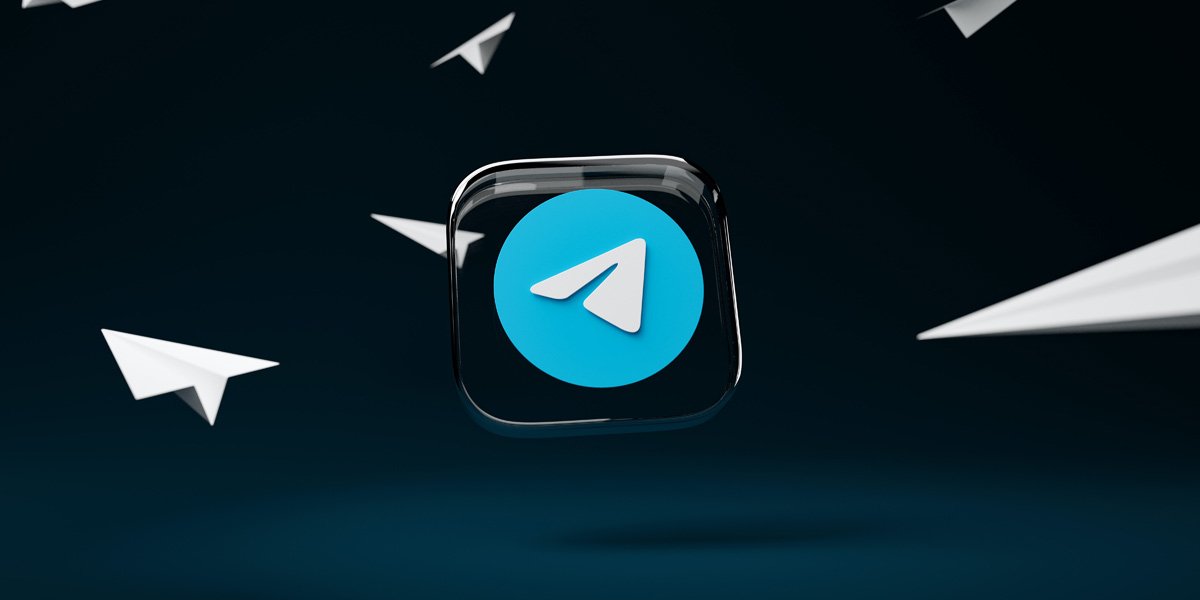Telegram se erige como uno de los líderes indiscutibles en el mundo de la mensajería, junto a desarrollos como WhatsApp. Con su interfaz intuitiva y funciones avanzadas, millones de usuarios confían en esta plataforma para comunicarse diariamente. Sin embargo, como ocurre con cualquier aplicación de este tipo, se acumulan datos que, con el tiempo, pueden afectar el rendimiento de tu dispositivo. Pero esto es algo que se puede solucionar.
En este artículo, te proporcionaremos una guía detallada sobre cómo liberar espacio en tu dispositivo Android, y todo ello con total seguridad, ya que se utiliza una herramienta que incluye la propia app de Telegram (recurriendo a la caché). Y, este, es un claro ejemplo de las muchas posibilidades que ofrece este desarrollo.
¿Qué es la caché de Telegram?
Antes de indicar los pasos a realizar en Telegram, es crucial entender qué significa exactamente el término «caché». Esta consiste en archivos temporales almacenados en tu dispositivo, que pueden provenir desde la web hasta de aplicaciones. La finalidad de esta es mejorar la experiencia de navegación, acelerando la carga de páginas cuando la conexión a la red es lenta. Sin embargo, esta aparente ventaja no está exenta de inconvenientes, ya que estos archivos se alojan en la memoria interna de tu teléfono… ocupando espacio.
Telegram, como muchas otras aplicaciones, guarda diversos datos en tu dispositivo para agilizar su funcionamiento y ofrecer un inicio más rápido. Desde detalles de tu cuenta y configuraciones, hasta archivos más voluminosos -como fotos y vídeos enviados por otros usuarios-. A medida que utilizas la app, la caché crece hasta, afectando el rendimiento general de tu dispositivo. Por suerte, toda esta información se puede eliminar.
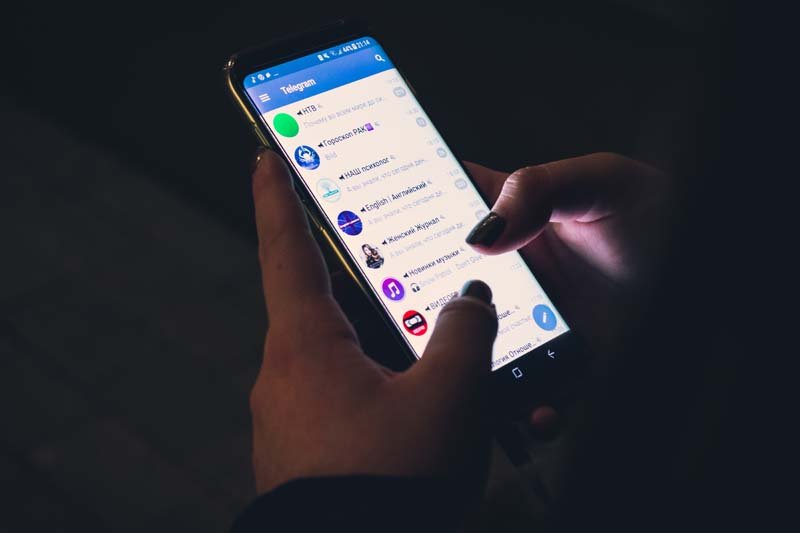
Algo que es muy importante
La caché almacena archivos temporales duplicados de tus datos en Telegram, incluyendo todo el contenido multimedia. Esta se utiliza posteriormente para ofrecer un rendimiento más efectivo… pero puede dejarte sin espacio tu terminal con Android, lo que es un problema importante. El caso es que los datos que se eliminan no se pierden, ya que estos están almacenados también en la nube, por lo que puedes acceder a ellos sin problemas si tienes conexión a Internet tanto desde un teléfono como desde un tablet con sistema operativo de Google.
Aunque la caché de Telegram puede ocupar una cantidad significativa de espacio, es importante señalar que la aplicación en sí no ocupa mucho almacenamiento interno en comparación con la mayoría de los servicios de mensajería. Y, esta, es otra de las virtudes que ofrece esta aplicación que es muy utilizada debido a que ofrece una gran cantidad de opciones de uso.
Así limpias la caché de Telegram en Android
Los usuarios del sistema operativo del que hablamos tienen la posibilidad -muy sencilla de utilizar- de liberar espacio sin perder datos esenciales en Telegram. Aquí te presentamos los pasos que debes realizar para conseguirlo:
- Abre la aplicación Telegram en tu dispositivo Android.
- Pulsa en el icono con tres líneas horizontales que hay en la parte superior izquierda de la pantalla.
- Ahora, selecciona Ajustes y, en el menú que aparece, haz lo propio con Datos y Almacenamiento.
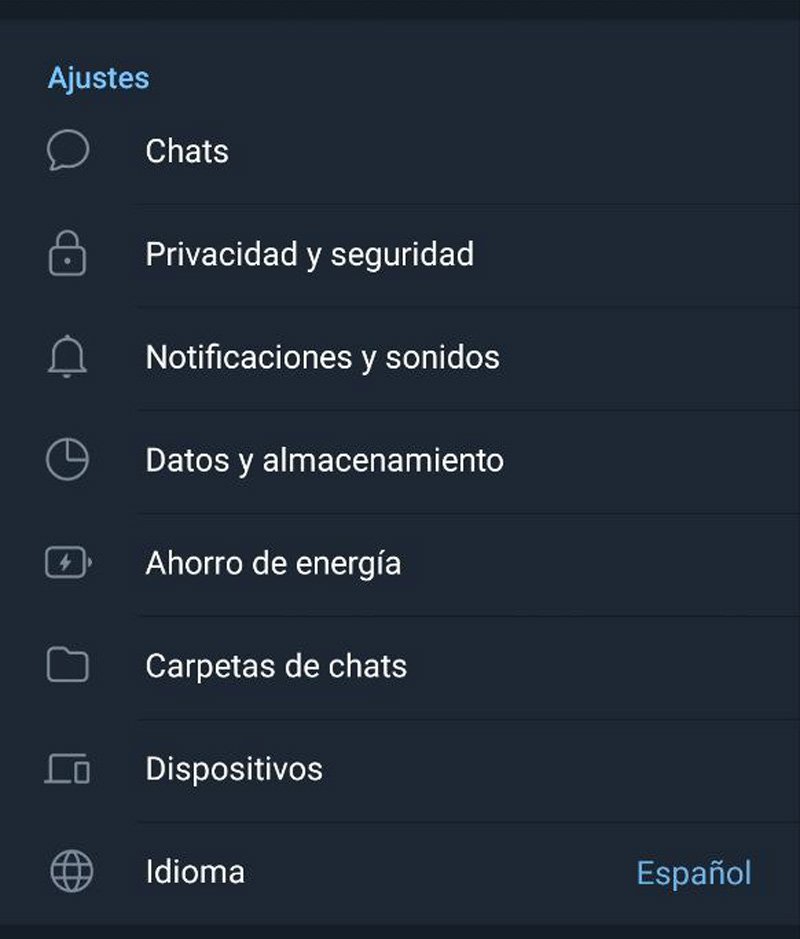
- Entre las opciones que ves en la pantalla de tu Android, debes pulsar Uso de almacenamiento (es justo la primera). En la sección de inicial verás un botón de color azul que se llama Borrar la caché -ves el espacio que puede liberar-. Dale uso.
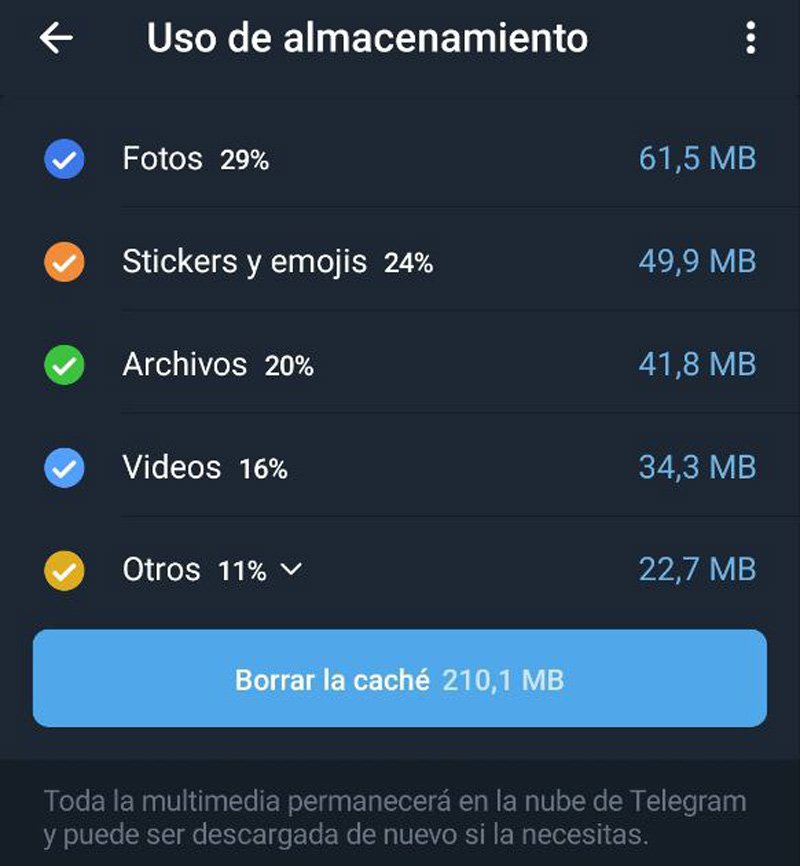
- Ahora, en unos segundos se finaliza el proceso y has finalizado. Así de sencillo es todo.
Este proceso te brinda una solución efectiva para mantener tu dispositivo Android funcionando sin problemas, al tiempo que conservas la posibilidad de acceder a tus archivos en cualquier momento.
Eliminar automáticamente la caché
Si deseas llevar tu gestión de caché un paso más allá y optar por una solución automática, Telegram te ofrece una función integrada para eliminar archivos de caché automáticamente. Esta característica resulta especialmente útil para aquellos usuarios que desean mantener su dispositivo en óptimas condiciones sin la necesidad de intervenciones manuales regulares. Y, lo cierto, es que se agradece que la compañía ofrezca esta opción de forma nativa.